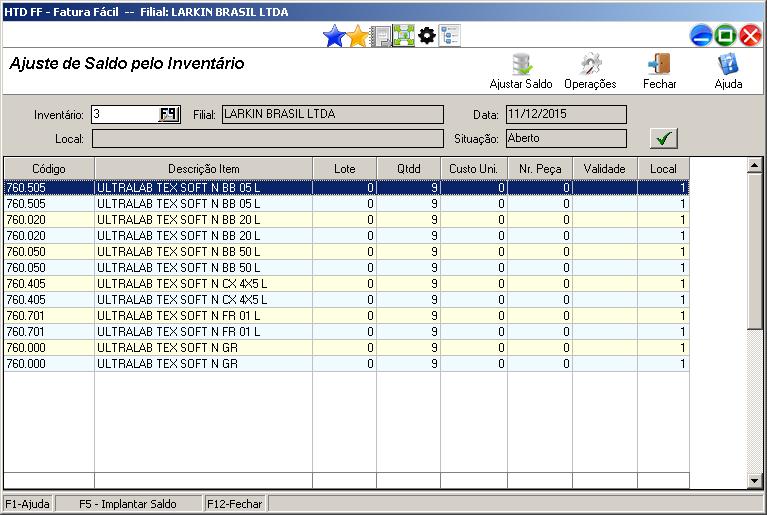Mudanças entre as edições de "Inventário para Ajuste de Estoque - FF"
| Linha 1: | Linha 1: | ||
| − | |||
| − | |||
| − | |||
| − | |||
| − | |||
| − | |||
| − | |||
| − | |||
| − | |||
| − | |||
| − | |||
| − | |||
| − | |||
| − | |||
| − | |||
| − | |||
| − | |||
| − | |||
| − | |||
| − | |||
| − | |||
| − | |||
== Implantação por Excel == | == Implantação por Excel == | ||
| − | Para fazer | + | Para fazer o ajuste de inventário por Excel, volte na tela do '''Controle de Implantação de Saldo / Inventário''', vá na aba '''Implantação de Saldo / Inventário''' |
Clique em '''Exportar'''. | Clique em '''Exportar'''. | ||
| Linha 34: | Linha 12: | ||
[[Arquivo:Saldo9.JPG|link=|]] | [[Arquivo:Saldo9.JPG|link=|]] | ||
| − | É gerado uma planilha do excel com o código alternativo dos itens que foram filtrados, com lugar para você fazer a contagem, recontagem, e quantidade apurada, na hora de importar o sistema levará em conta o coluna '''QTD''', e para quem trabalha por lote, tem coluna de lote, data de validade para ser preenchidas. | + | É gerado uma planilha do excel com o código alternativo dos itens que foram filtrados, com lugar para você fazer a contagem, recontagem, e quantidade apurada, na hora de importar o sistema levará em conta o coluna '''QTD'''e o campo local que também deve ser preenchido com o codigo que esta cadastrado no sistema, e para quem trabalha por lote, tem coluna de lote, data de validade para ser preenchidas. |
[[Arquivo:Saldo10.JPG|link=|]] | [[Arquivo:Saldo10.JPG|link=|]] | ||
| Linha 42: | Linha 20: | ||
[[Arquivo:Saldo11.JPG|link=|]] | [[Arquivo:Saldo11.JPG|link=|]] | ||
| − | Coloque a filial, a data da implantação e | + | Coloque a filial, a data da implantação e o tipo do movimento inventário para ajuste de estoque. Clique em '''Importar Excel''', localize a planilha salva. |
[[Arquivo:Saldo12.JPG|link=|]] | [[Arquivo:Saldo12.JPG|link=|]] | ||
| Linha 51: | Linha 29: | ||
[[Arquivo:Saldo14.JPG|link=|]] | [[Arquivo:Saldo14.JPG|link=|]] | ||
| − | Se estiver gerando inventários, você | + | Se estiver gerando mais de um inventários, existe a opção de você agrupar os inventários gerados e virar apenas um. |
Clique em '''Agrupar''' | Clique em '''Agrupar''' | ||
| Linha 60: | Linha 38: | ||
[[Arquivo:Saldo16.JPG|link=|]] | [[Arquivo:Saldo16.JPG|link=|]] | ||
| − | Depois volte na tela, e clique em '''Ajustar Inventário''' e logo após a conferência, clique em '''Ajustar Saldo''' | + | Depois volte na tela, e antes de implantar, vá na aba '''Cadastro de Lista''', selecione os inventários e clique em '''Rel. Apuração'''. |
| + | |||
| + | [[Arquivo:Saldo19.JPG|link=|]] | ||
| + | |||
| + | Após conferir o Relatório, volte na 2º aba e clique em '''Ajustar Inventário''' e logo após a conferência, clique em '''Ajustar Saldo''' | ||
[[Arquivo:Saldo17.JPG|link=|]] | [[Arquivo:Saldo17.JPG|link=|]] | ||
[[Arquivo:Saldo18.JPG|link=|]] | [[Arquivo:Saldo18.JPG|link=|]] | ||
Edição das 10h08min de 14 de dezembro de 2015
Implantação por Excel
Para fazer o ajuste de inventário por Excel, volte na tela do Controle de Implantação de Saldo / Inventário, vá na aba Implantação de Saldo / Inventário
Clique em Exportar.
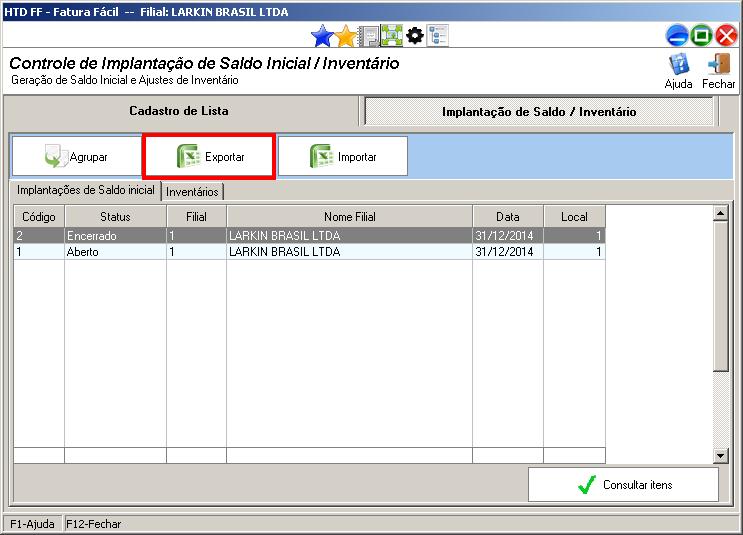
Irá abrir a tela para você filtrar os itens que você quer implantar, portanto filtre por local e agrupamento de estoque, após clicar em Consultar Itens, irá aparecer os itens , clique em Exportar no ícone do excel que fica canto superior direito.
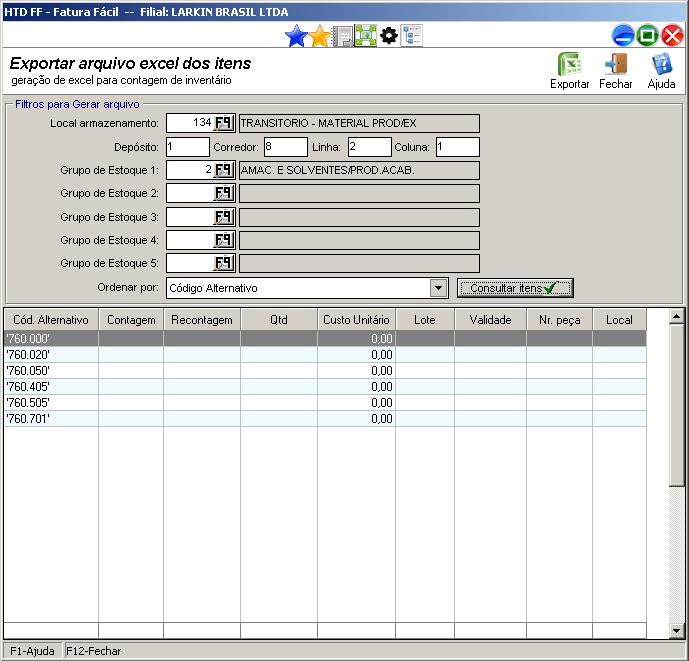
É gerado uma planilha do excel com o código alternativo dos itens que foram filtrados, com lugar para você fazer a contagem, recontagem, e quantidade apurada, na hora de importar o sistema levará em conta o coluna QTDe o campo local que também deve ser preenchido com o codigo que esta cadastrado no sistema, e para quem trabalha por lote, tem coluna de lote, data de validade para ser preenchidas.
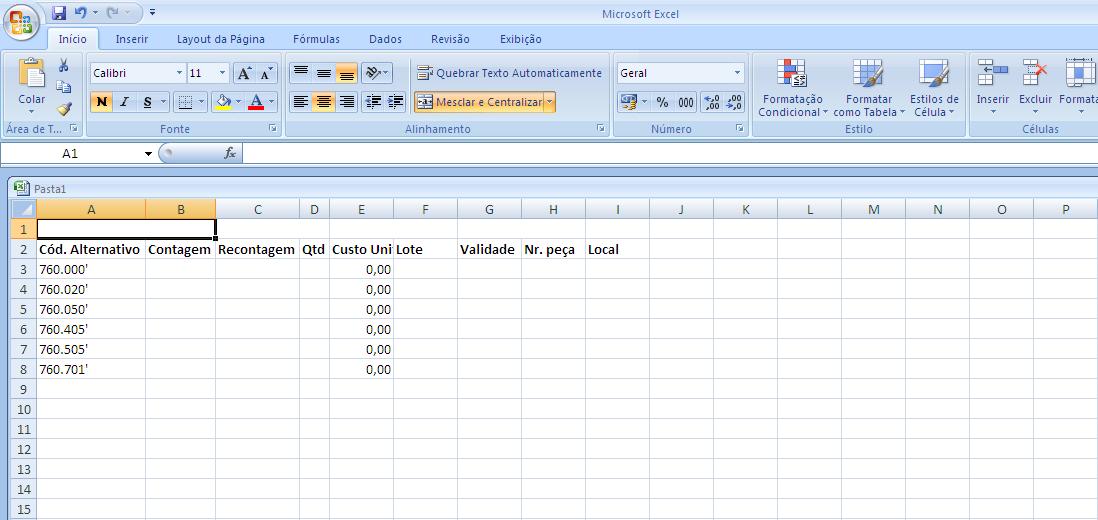
Após preencher corretamente a planilha com os itens com as quantidades apuradas, salve a planilha. Volte no sistema e clique em Importar
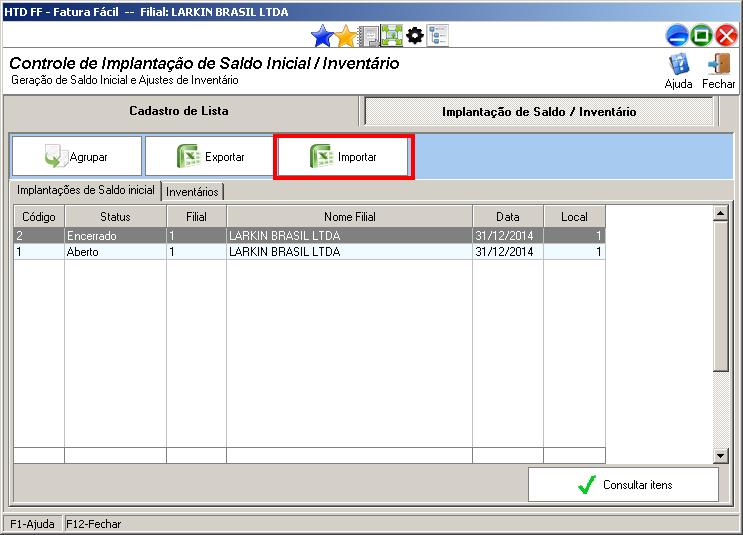
Coloque a filial, a data da implantação e o tipo do movimento inventário para ajuste de estoque. Clique em Importar Excel, localize a planilha salva.
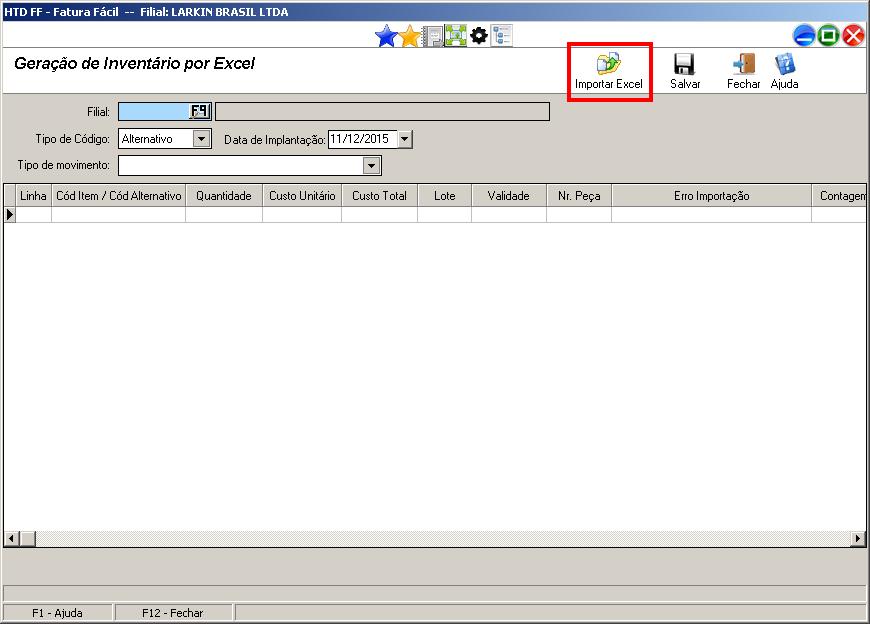
Importe a planilha, e caso dê algum erro na importação, o sistema irá avisar o erro, exemplo : Item sem quantidade, item sem local.
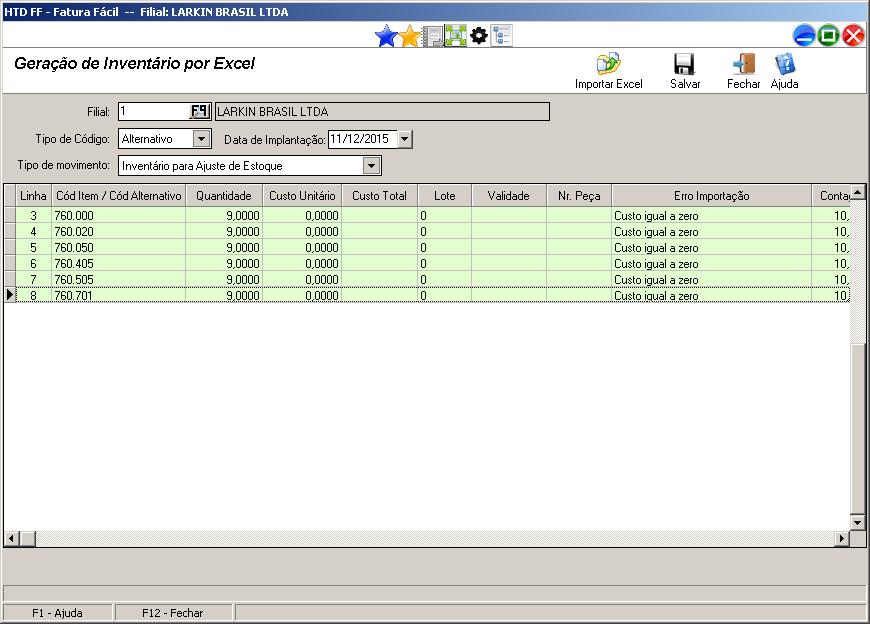

Se estiver gerando mais de um inventários, existe a opção de você agrupar os inventários gerados e virar apenas um. Clique em Agrupar
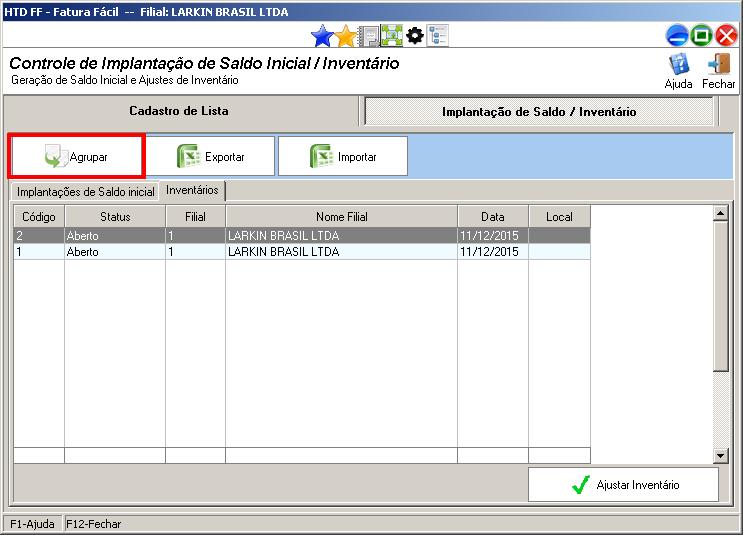
Selecione os inventários conforme a imagem e clique em Agrupar
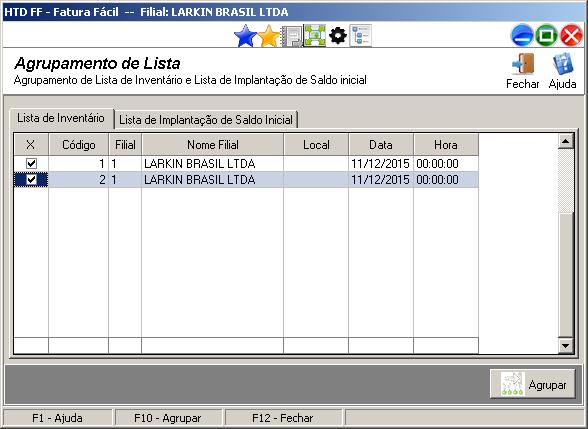
Depois volte na tela, e antes de implantar, vá na aba Cadastro de Lista, selecione os inventários e clique em Rel. Apuração.
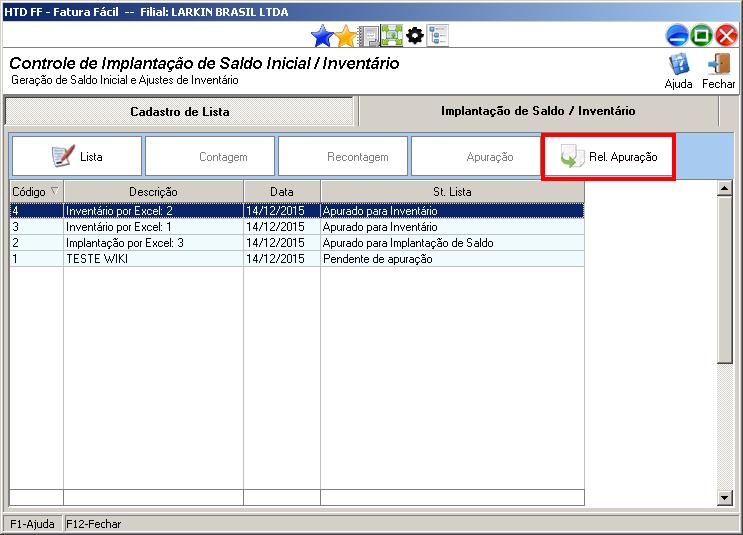
Após conferir o Relatório, volte na 2º aba e clique em Ajustar Inventário e logo após a conferência, clique em Ajustar Saldo